マテリアルで色付けをしたものを、イメージに焼き付けるやり方です。マテリアルで全て表現してしまう場合は、マテリアルのノードを工夫すればいいのですが、イメージとしていろいろと手を加えたい場合には、どうしてもイメージが必要になります。最初からイメージで全て色付けしても同じなのですが、面が多い場合には、マテリアルでざっくり色付けする方が簡単かと思います。
Cubeを例としてこんな感じにマテリアルで色付けします。

Editモードで全選択をして、Shading/UVタブのUVsよりSmart UV Projectを選択してUV展開を行います。ここはSmart UV Projectを使わないといけない訳ではなく、 Seamをつけて普通に展開してもOKです。たんに面倒だったので、これを使いました…。
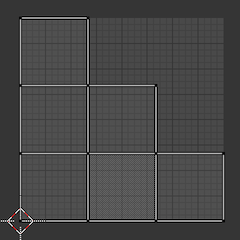
色は白、赤、青のトリコロールです。色付けは、マテリアルを追加した後、Editモードで塗りたい面を選択して、マテリアルのAssignを選択することで塗ることができます。
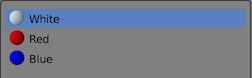
Node Editorで白色のマテリアルと見るとこんな感じになっています。
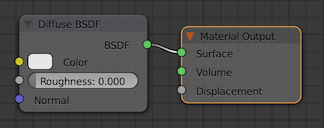
ここで、まずは、Bakeを行う先のイメージを作成します。Image Editorからイメージ名(ここではDiffuseとしました)を入力して、Create a new image(あるいは+ボタンを押す)してイメージを作成します。
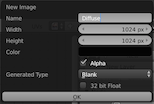
Node Editorに戻って、イメージを追加します。ここで重要なことは、追加したイメージノードをどこにもつながない、ということです。Bakeする先のイメージは、現在のノードとして使われてないことが必要、らしいです。
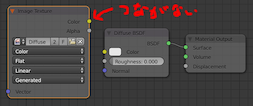
で、Bake!といきたいところですが、このままだと下記のエラーが出てしまいます。
![]()
このエラーは、Bakeしようとしているのだけど、Bakeする先のイメージがない、ということです。さっき指定したはずなのに…、と思われるかもしれませんが、これは、すべてのマテリアルについて行う必要があります。
この時、他のマテリアルのイメージもどこにも接続しません。また、イメージは同じものを指定します。白で指定したイメージノードをコピーして、赤と青にペーストするだけでOKです。
赤についても、
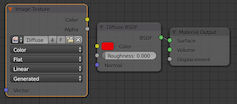
青についても、行います。
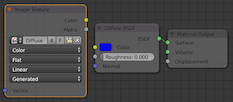
ここで、やっと Bakeを行います。Renderタブの一番下にあるBakeを開いて、Bake TypeをDiffuse ColorにしてBakeボタンを押します。
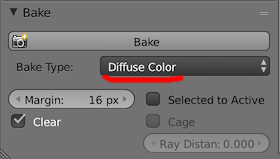
うまくいくと(いくはずなのですが…)、下記のように、イメージに色が付きます。
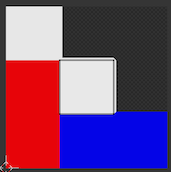
ここでマテリアルにイメージを指定してやると、イメージマップを使用した色付けができます。
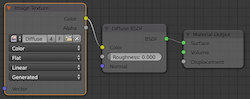
同じやり方で Bake Typeを変えると、いろいろなBakeができます。